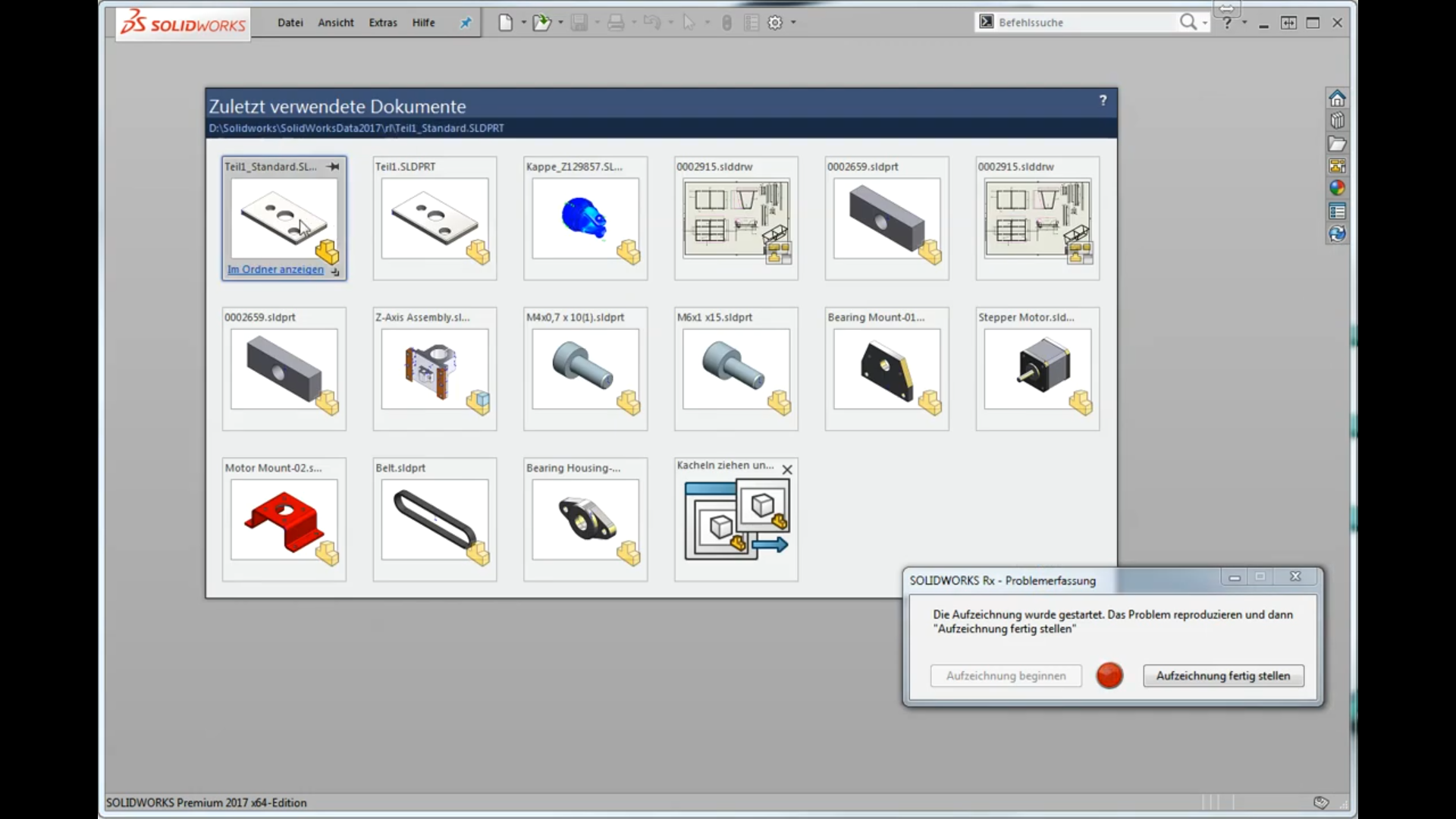Wussten Sie, dass mit dem RX Tool von SOLIDWORKS auch eine Systemwartung ausgeführt werden kann?
Mit diesem „Technical Tip“ zeigen wir Ihnen, wie einfach das geht.
Schritt 1
Das Werkzeug wird über “Start -> Programme -> SOLIDWORKS -> SOLIDWORKS Werkzeuge -> SOLIDWORKS RX 2017” ausgeführt. Auf der Seite „Anfang“ können die diversen Funktionen aufgerufen werden:
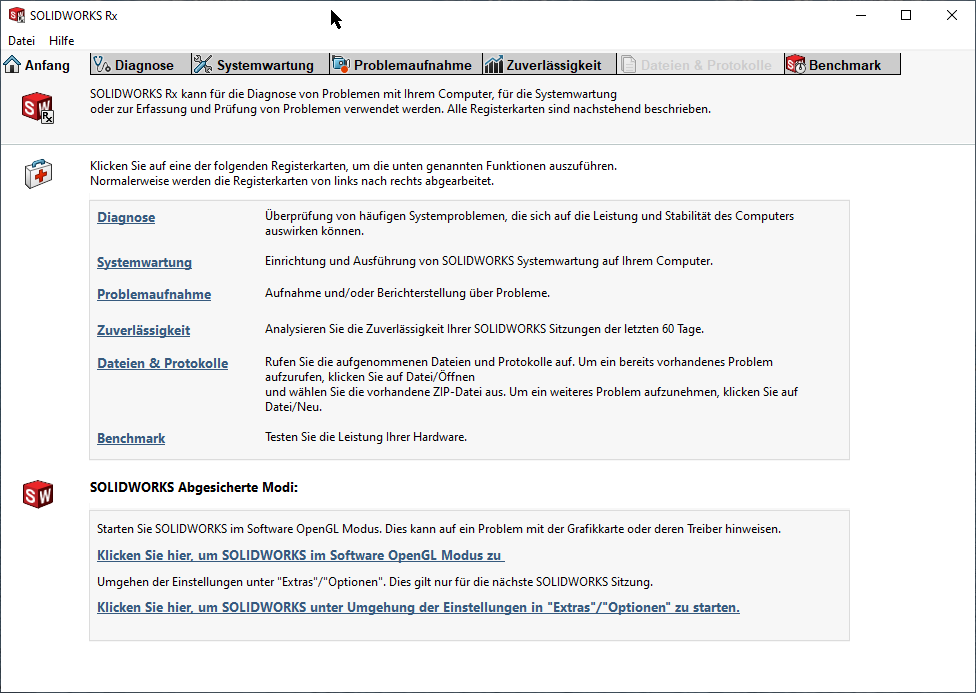
Schritt 2
SOLIDWORKS kann im abgespeicherten Modus gestartet werden, zum Erkennen von falschen oder veralteten Benutzereinstellungen können diese umgangen werden.
Unter „Diagnose“ wird ihr System analysiert und die SOLIDWORKS Installation kontrolliert.
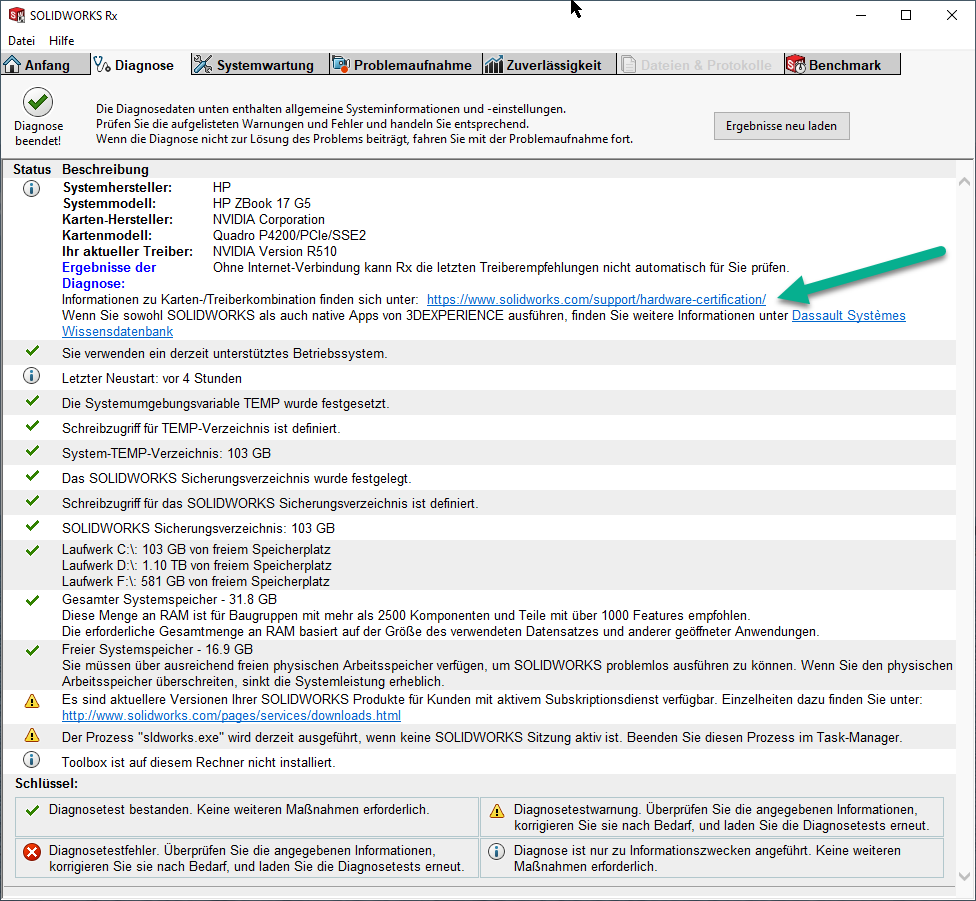
Schritt 3
Die eingesetzten Grafiktreiber können auf ihre Zertifizierung bei SOLIDWORKS geprüft werden.
Schritt 4
Unter „Systemverwaltung“ kann ihr Arbeitsplatz bereiniget werden:
- SOLIDWORKS Sicherungsverzeichnis
- Temporäre SOLIDWORKS Verzeichnisse
- Windows – Temp
- Temporäre Internet-, SOLIDWORKS – Dateien.
Darüber hinaus können die Harddisks auf Fehler geprüft und eine Windows Defragmentierung ausgeführt werden
Optional: Fehlerüberprüfung ausführen, um Datenträger auf Fehler zu prüfen oder Windows Defragmentierung ausführen:
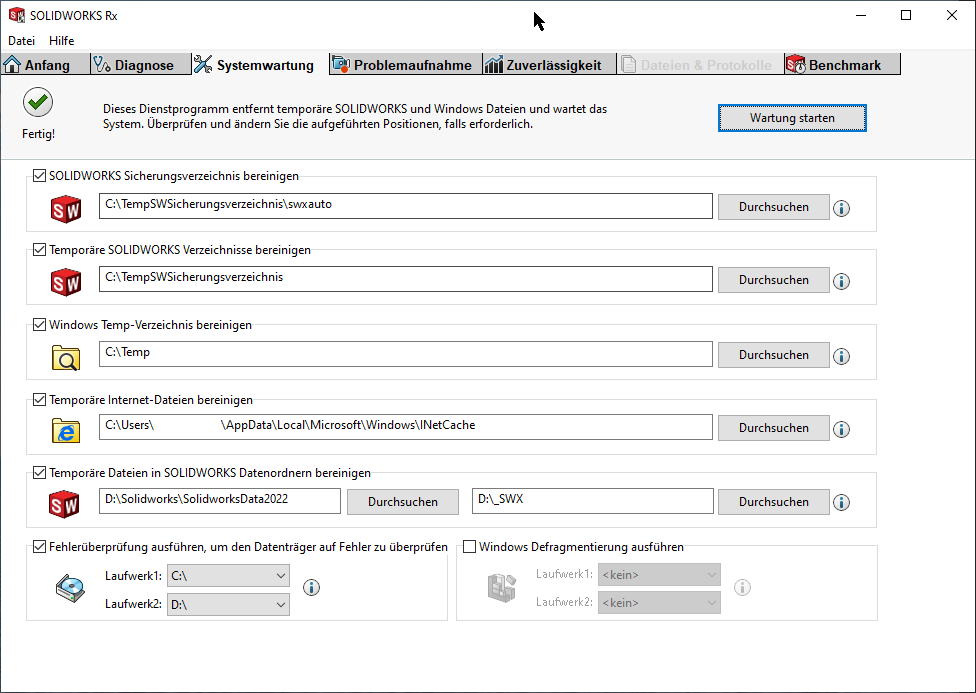
Das Resultat zeigt auf, ob Fehler aufgetreten sind oder nicht
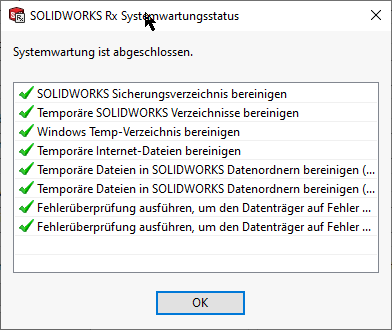
Schritt 5
Es ist empfehlenswert, diese Bereinigung regelmässig durchzuführen, damit ihr System auf Vordermann bleibt. Bei der „Problemaufnahme“ kann z.B. ein wiederkehrendes Problem aufgezeichnet werden. Durch die Aufzeichnung eines Videos „Erfassung starten“ kann die Reproduzierung weitergegeben werden.
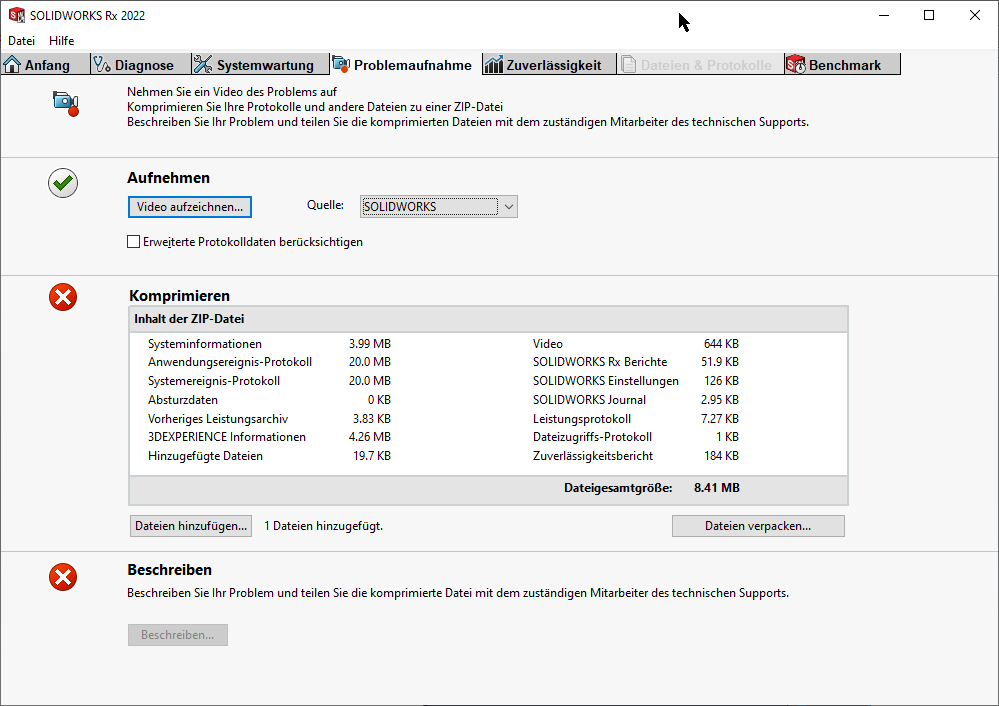
Dabei werden die Systeminformationen gesammelt.
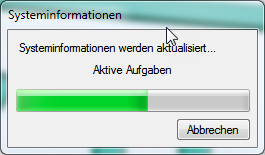
SOLIDWORKS wird entweder von RX neugestartet oder die bestehende Sitzung wird übernommen.
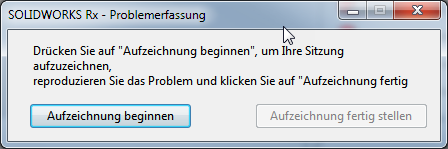
Schritt 6
Die bearbeiteten SOLIDWORKS Dateien können in die RX Datei eingefügt werden.
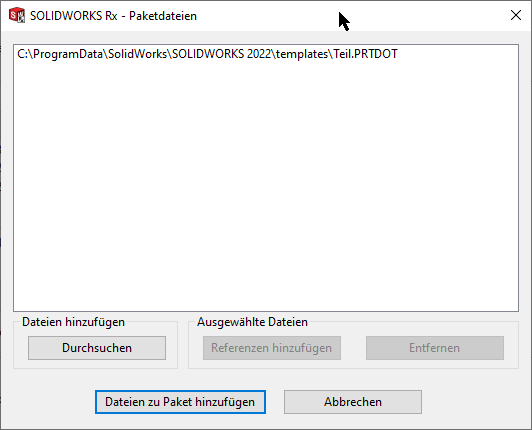
Mit der Beschreibung endet die Aufzeichnung und alle Informationen werden in eine ZIP Datei geschrieben.
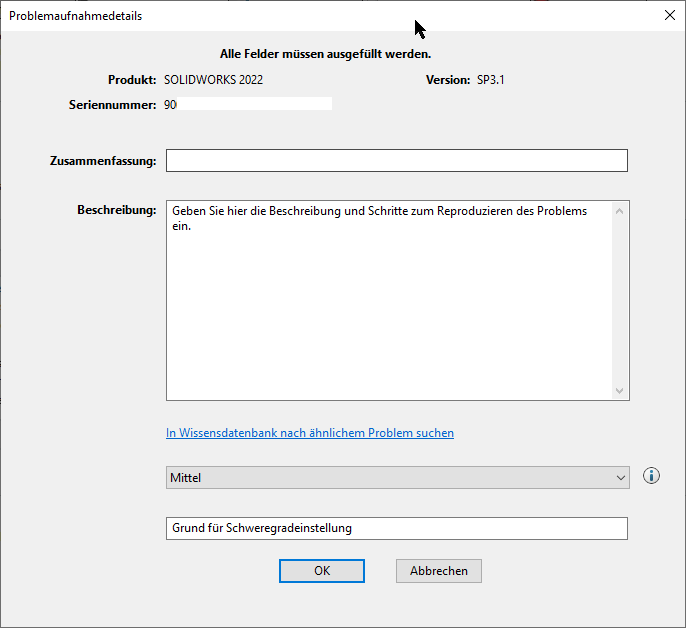
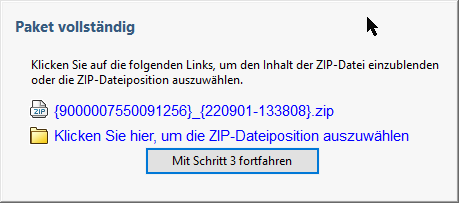
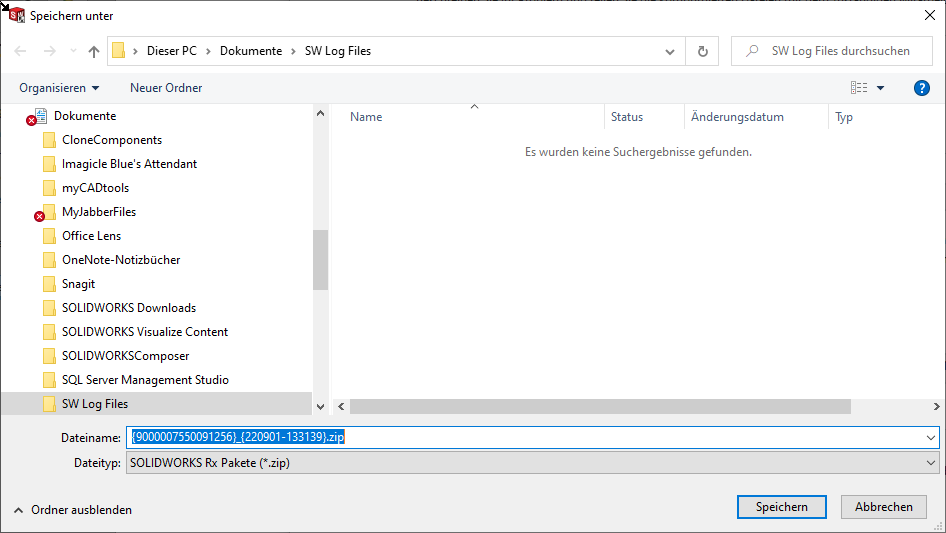
Schritt 7
Unter „Dateien und Protokolle“ kann die Problemaufnahme betrachtet werden.
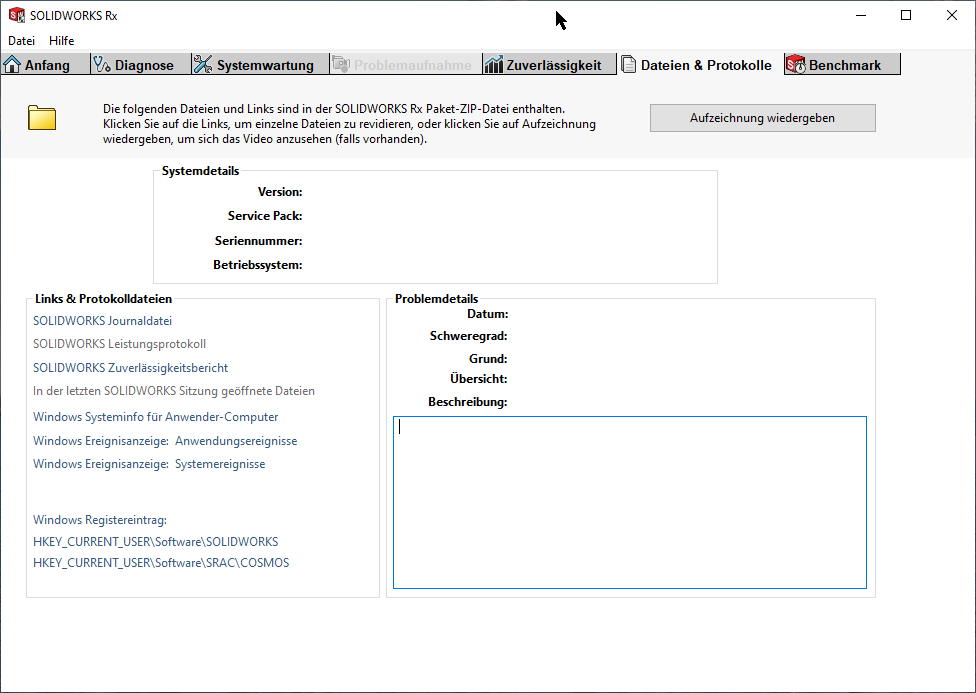
Schritt 8
Auch die „Zuverlässigkeit“ wird aufgezeichnet und Fehler werden hier dokumentiert.
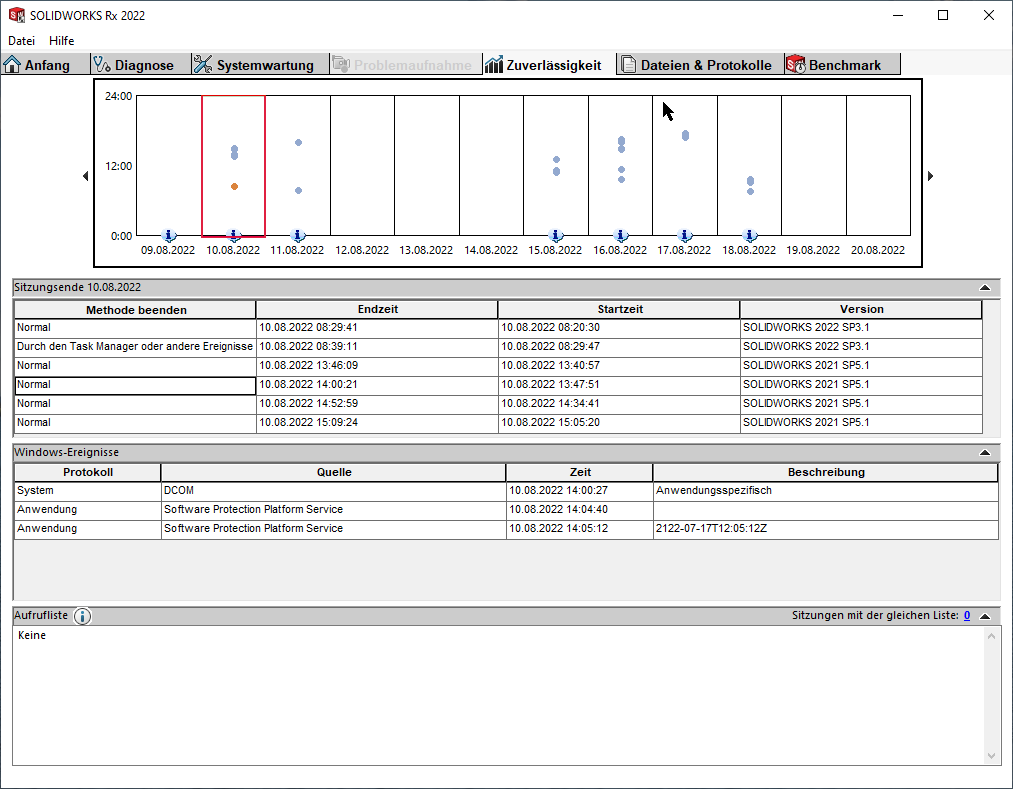
Schritt 9
Im „Benchmark“ wird ihr Computer geprüft und mit anderen Benutzer verglichen.
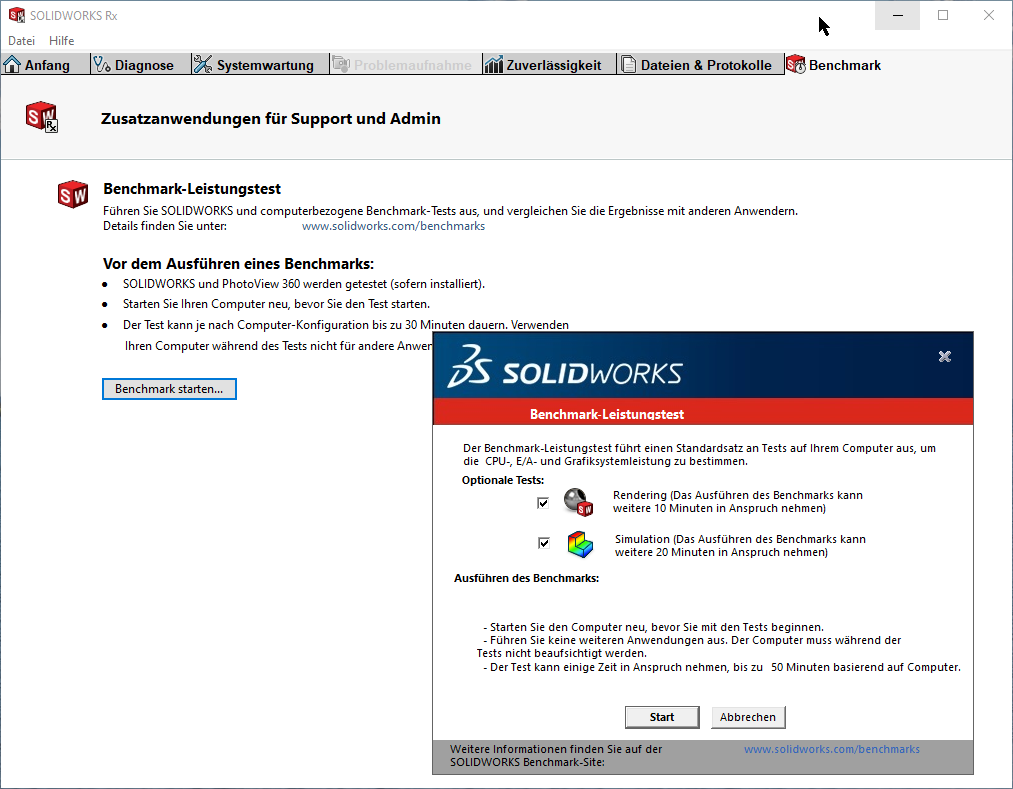
Sagen Sie uns Ihre Meinung
Wie hilfreich sind diese Technical Tips für Sie im Alltag?
Haben Sie Vorschläge für einen Technical Tip?
Teilen Sie Ihre Erfahrungen mit uns: Am besten als Kommentar, hier oder auf unserer LinkedIn-Seite.